|
|
|
|
| ������� ����OHP�t�B�����Ɉ������ | |
|
1
|
���ړI�g���C�iMP�g���C�j�J�o�[���������ƊJ���܂��B
|
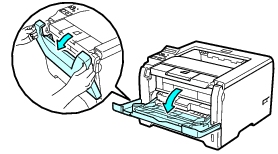
|
|
2
|
���ړI�g���C�iMP�g���C�j�p���X�g�b�p�[�������o���܂��B
|

|
|
|
Windows® BR-Script3 �v�����^�h���C�o���g���ɂ́ACD-ROM���j���[�́u�v�����^�h���C�o�̃C���X�g�[���v����C���X�g�[�����Ă��������B
|
|
|
�p���Ɉ��������Ƃ��́A�v�����^�h���C�o�́u�p���T�C�Y�v�œK�ȃT�C�Y��I�����Ă��������B�v�����^�h���C�o�őI�������p���T�C�Y�ƃZ�b�g�����p���T�C�Y�������Ă��Ȃ��ƁA�̏�̌����ɂȂ�܂��B
|
|
|
�L�^���g���C�ɗp�����Z�b�g����O�Ƀv�����^�Ƀf�[�^�𑗂�Ɓu�J�~�i�V XXX�v�̃��b�Z�[�W���t���f�B�X�v���C�ɕ\������܂��B
OHP�t�B�������Z�b�g����ƁA�����I�Ɉ�����J�n���܂��B
|
|
|
|
|